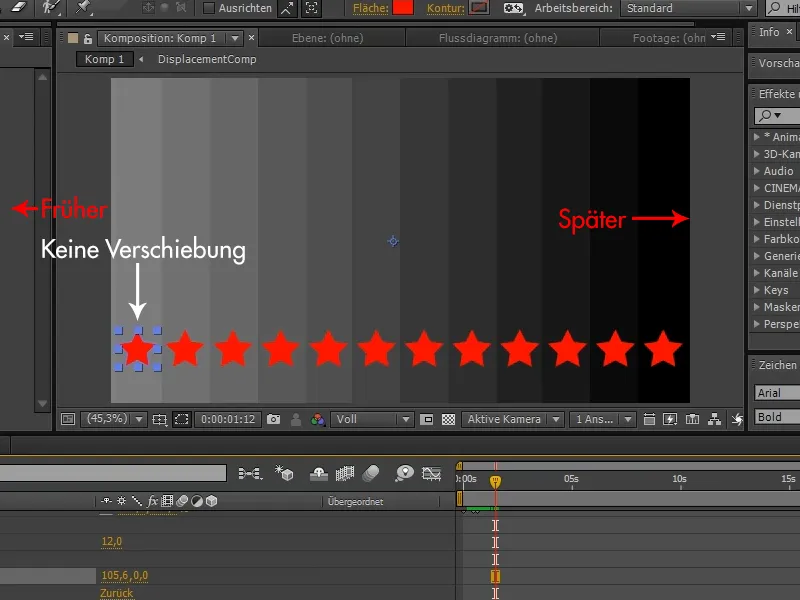Câteva efecte le are deja After Effects de mult timp în trusa sa de trucuri, dar aproape nimeni nu le folosește, deoarece poate funcția nu a fost înțeleasă sau nu s-a găsit o aplicație utilă pentru acestea.
Cu toate acestea, există câteva funcții foarte utile și cu potențial - una dintre ele este decalarea temporală.
În exemplul nostru, acum creăm un strat în formă de stea, cu care prin Adăugare>Amplificator putem duplica căile de câte ori dorim.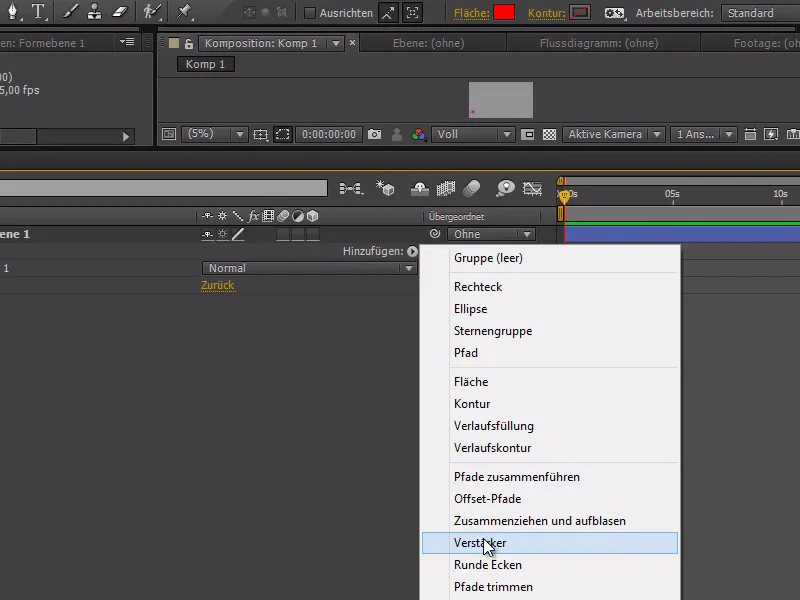
În exemplul nostru, putem seta Amplificatorul la 12 copii.
Aici avem de asemenea opțiunea de a seta atât distanța dintre stele folosind Poziția, cât și de a crea o treaptă de stele din ele pe axa y.
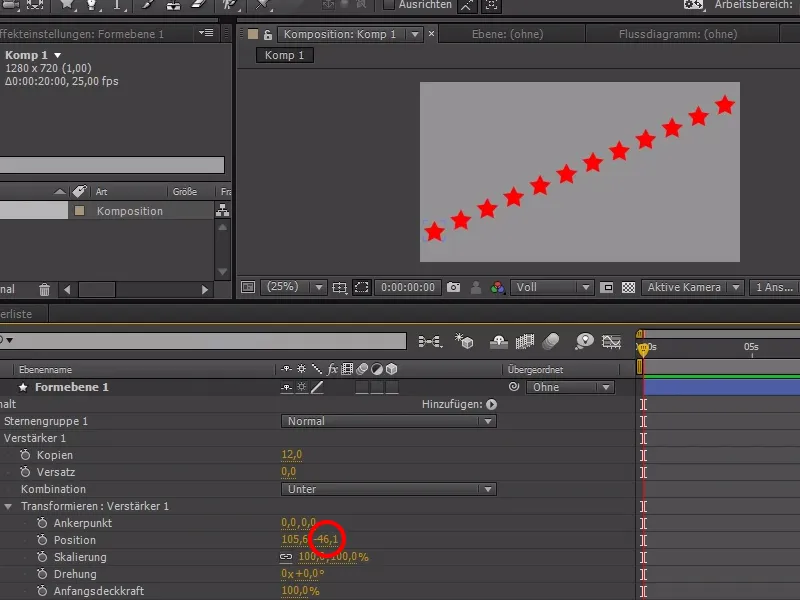
În grupul de stele putem acum seta Scalarea tuturor stelelor și crea animația.
Începem inițial cu 0%, adăugăm un punct cheie, mergem mai departe și repetăm acești pași cu 120% și 100%.
În acest fel, toate stelele ar trebui să "apară" simultan.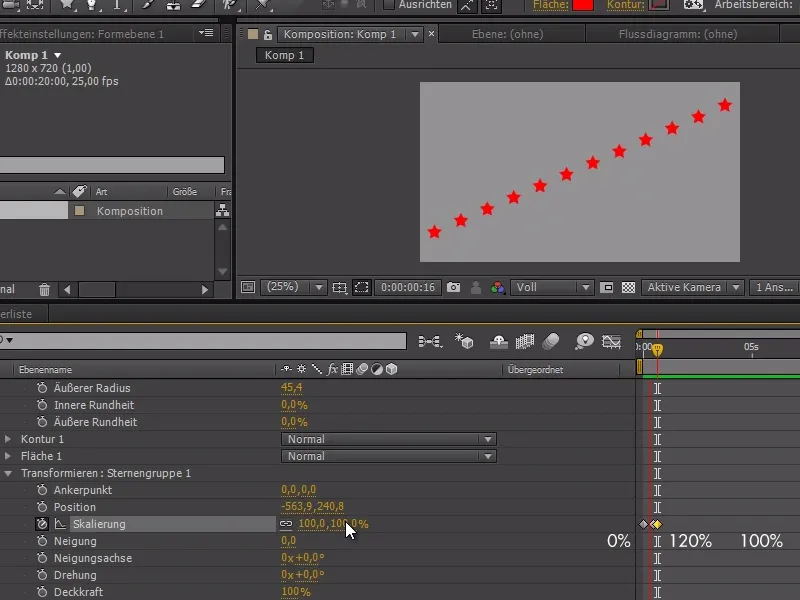
Dar acum vrem ca stelele să apară una câte una.
Pentru a realiza acest lucru, putem face un dublu clic pe Instrument de dreptunghi pentru a crea inițial un dreptunghi cu o suprafață și să schimbăm modul la Gradient liniar care merge de la stânga la dreapta și astfel de la alb la negru.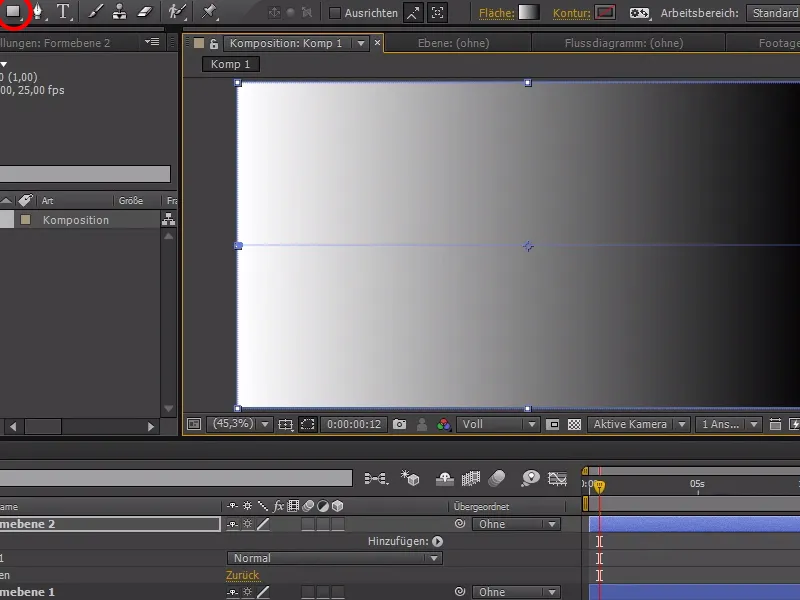
Prin Efecte>Stilizare>Separație de tonuri putem împărți gradientul în aceeași cantitate de etape ca stelele.
În exemplul dat, 12 etape - este important ca fiecare bandă să aibă însemn un stea.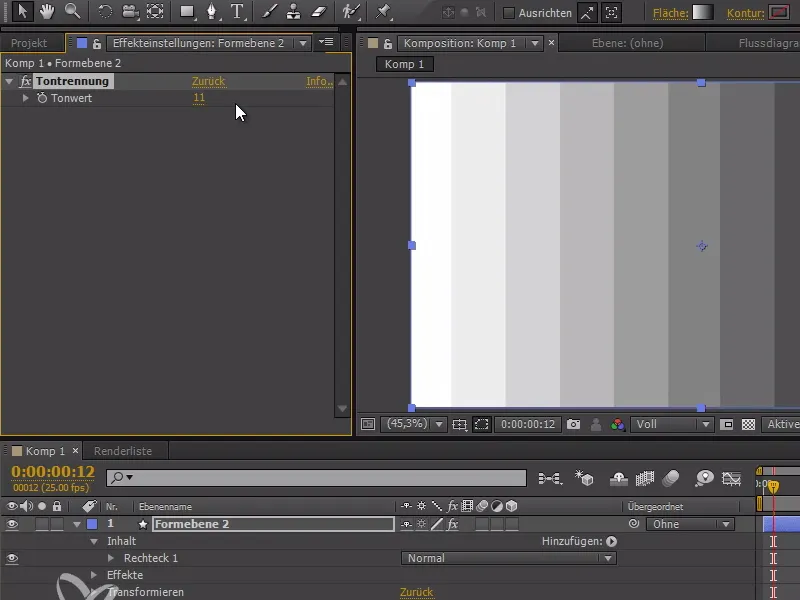
Dacă reducem acum puțin opacitatea la planul gradientului, putem vedea acum stelele și ne putem asigura că stelele se află curat în propriile lor benzi. Poate fi necesar să ajustăm puțin gradientul sau să creștem/reducem separarea tonurilor.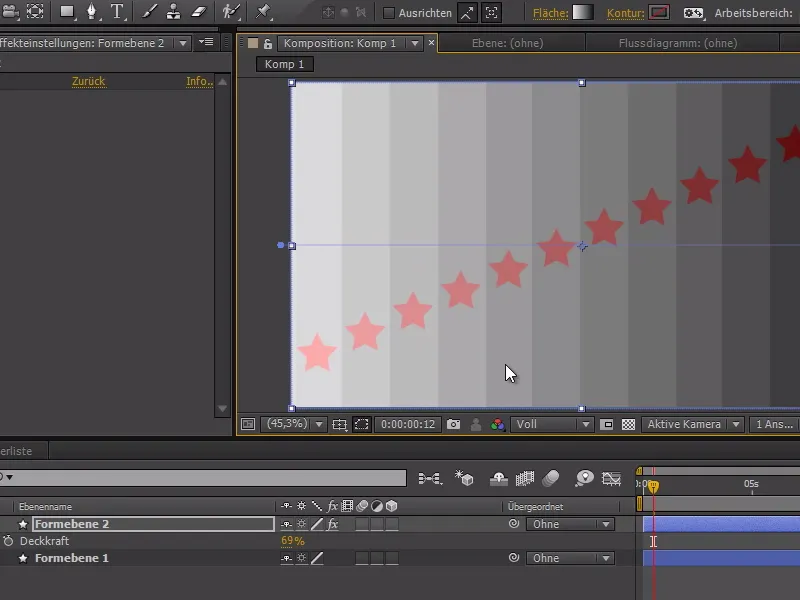
Revenim la opacitatea de 100% și putem crea o subcompoziție cu Ctrl+Shift+C.
Denumim totul "DisplacementComp".
Punem acum sub stratul de stele subcompoziția și o ascundem.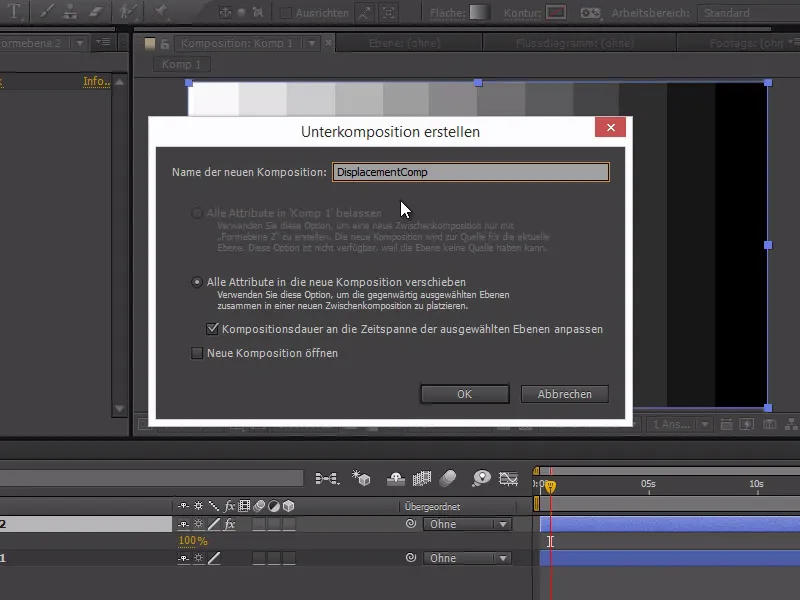
Prin clic dreapta creăm un nou strat de setări și aplicăm efectul Timp>Decalare temporală.
Ca plan de decalare alegem "DisplacementComp".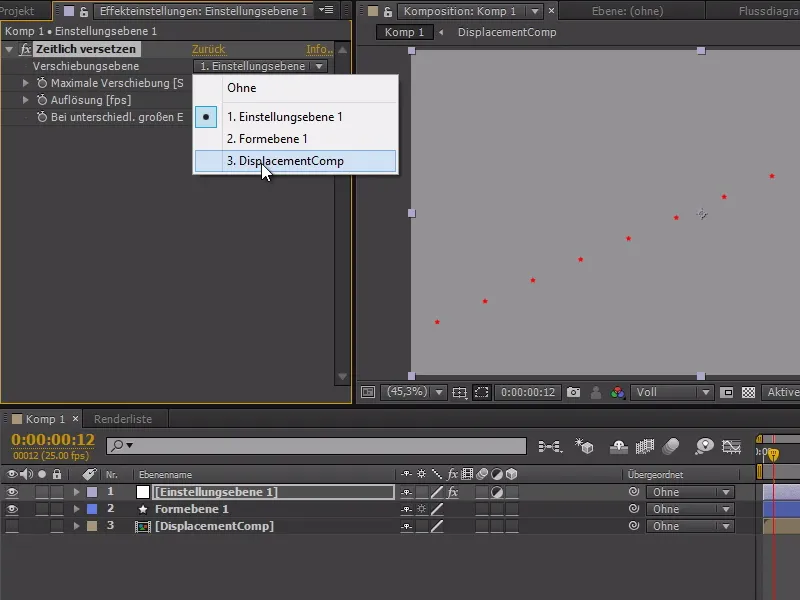
Dacă acum dăm play la animație, stelele apar una câte una.
Totuși, abia de la mijloc până la gri - pentru a remedia acest lucru, trebuie doar să modificăm la "DisplacementComp" utilizând o corecție a tonurilor (la Efecte>Corecție de culoare) Ieșirea de la luminile la 128,0; astfel alb devine 50% gri.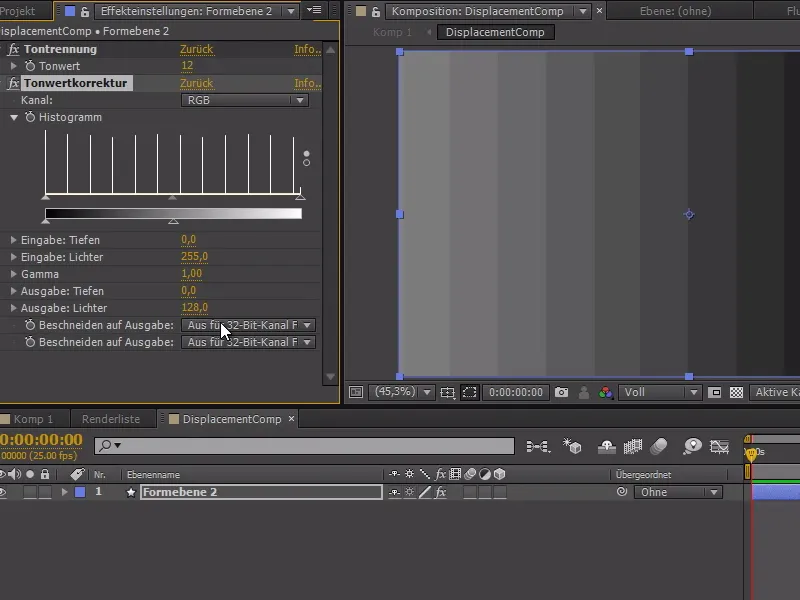
Dacă acum dăm play la animație, stelele "apar" așa cum dorim, de la început până la sfârșit. Apariția nu este cum trebuie, așa că schimbăm dimensiunea maximă la 110. Trebuie să ne asigurăm doar că stelele nu părăsesc benzile lor.
În fereastra de Decalare temporală putem stabili o Maximă decalare: cu cât valoarea este mai mică sau mai mare, cu atât apar complet stelele una după alta la sfârșit mai repede sau mai încet.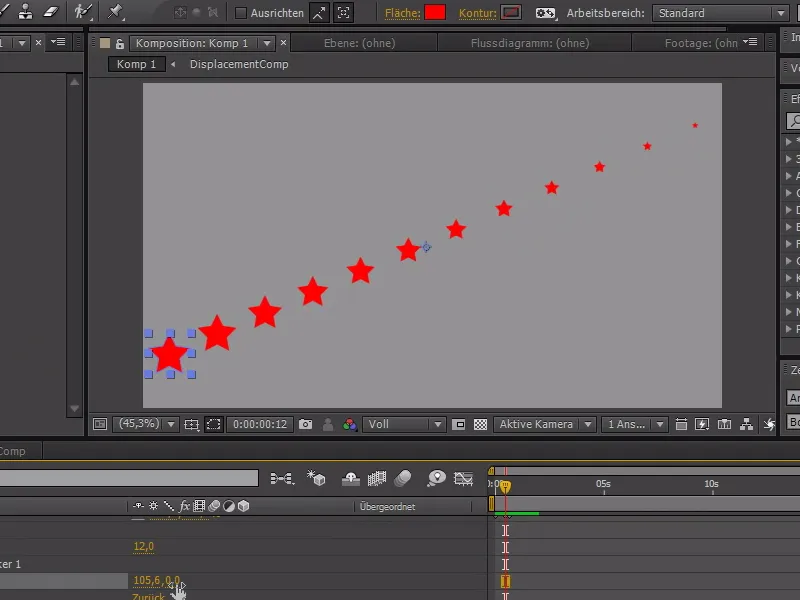
Și astfel putem decala temporal obiectele folosind amplificatorul în straturi în formă, doar prin crearea unui "DisplacementComp" care are diferite tonuri de gri per coloană. Aceste tonuri de gri cauzează decalarea. 50% gri înseamnă nicio decalare temporală. Negru înseamnă decalare maximă, iar alb înseamnă decalare în direcția opusă.
Dacă doriți să aveți doar o decalare într-o direcție, alegeți doar griul mediu până la negru. Astfel veți obține ușor animații decalate temporal în diferite părți ale imaginii.